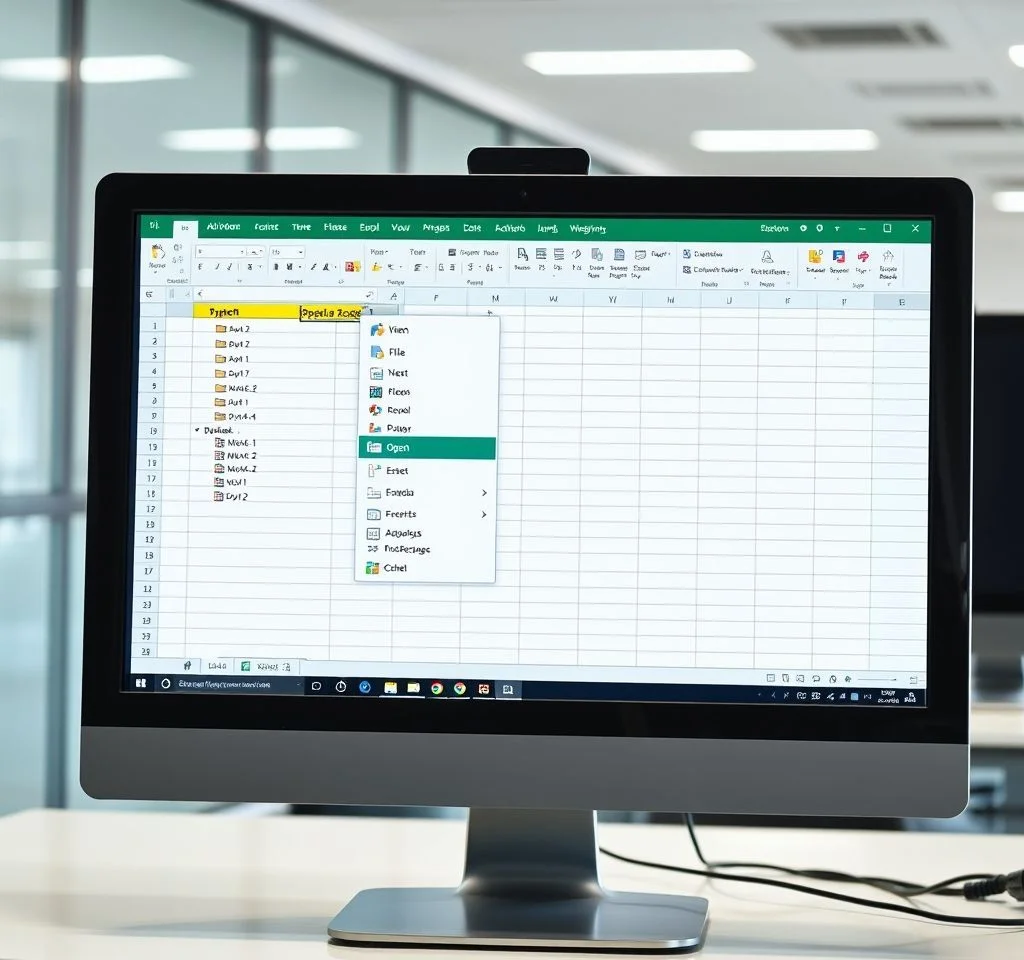
엑셀 작업 시 여러 파일을 동시에 다루거나 특정 파일로 빠르게 이동해야 하는 상황이 자주 발생합니다. 하나의 엑셀 파일에서 다른 파일을 효율적으로 여는 방법을 마스터하면 업무 생산성을 크게 향상시킬 수 있습니다. 이 글에서는 기본적인 파일 열기부터 고급 하이퍼링크 활용법까지 체계적으로 정리했습니다.
파일 메뉴를 통한 기본 파일 열기 방법
가장 기본적인 방법은 파일 메뉴를 이용하는 것입니다. Ctrl+O 단축키를 누르거나 파일 탭에서 열기를 선택하면 됩니다. 마이크로소프트 공식 가이드에 따르면 최근 파일 목록을 활용하거나 Browse 버튼으로 컴퓨터 내 파일을 찾을 수 있습니다. 또한 OneDrive나 SharePoint 등 클라우드 저장소의 파일도 바로 접근 가능합니다. 파일 옵션에서 백스테이지 화면을 건너뛰고 바로 열기 대화 상자를 표시하도록 설정할 수도 있어 더욱 빠른 파일 접근이 가능합니다.
하이퍼링크를 활용한 스마트 파일 연결
하이퍼링크는 엑셀에서 다른 파일로 바로 이동할 수 있는 가장 효율적인 방법입니다. 셀을 선택하고 Ctrl+K를 누르거나 삽입 탭에서 하이퍼링크를 클릭하면 설정할 수 있습니다.
- 로컬 파일 연결: 컴퓨터에 저장된 엑셀 파일을 직접 연결하여 클릭 한 번으로 파일 열기 가능
- 웹 기반 파일 연결: OneDrive, SharePoint 등 클라우드 저장소의 파일도 URL로 연결 가능
- 워크시트 내 이동: 같은 통합 문서 내 다른 시트나 특정 셀로 바로 이동
- 이메일 주소 연결: 클릭하면 메일 프로그램이 자동으로 실행되며 새 메시지 창이 열림
VBA를 이용한 자동화 파일 열기 시스템
더 고급 기능을 원한다면 VBA 코드를 활용할 수 있습니다. Workbooks.Open 메서드를 사용하면 버튼 클릭만으로 특정 파일을 자동으로 열 수 있습니다. VBA 전문 사이트에서 제공하는 코드를 참고하면, 파일 경로만 수정하여 원하는 파일을 바로 열 수 있습니다.
| 기능 | VBA 코드 예시 | 장점 |
|---|---|---|
| 단일 파일 열기 | Workbooks.Open(“파일경로”) | 간단하고 직관적 |
| 폴더 내 전체 파일 열기 | Dir 함수와 Do While 루프 활용 | 대량 파일 처리에 효율적 |
| 조건부 파일 열기 | 특정 문자열이 포함된 파일만 선택 | 선별적 파일 관리 가능 |
| 비밀번호 보호 파일 | Password 매개변수 사용 | 보안 파일도 자동 처리 |
다중 인스턴스로 별도 창에서 파일 열기
엑셀의 다중 인스턴스 기능을 활용하면 여러 파일을 독립적인 창에서 열 수 있습니다. 이는 대용량 파일 작업 시 특히 유용한데, 하나의 파일이 계산 중일 때 다른 파일에서 계속 작업할 수 있기 때문입니다. 작업 표시줄의 엑셀 아이콘을 우클릭하고 Microsoft Excel을 선택하거나, Shift 키를 누른 상태로 엑셀 아이콘을 클릭하면 새로운 인스턴스가 실행됩니다.
전문가들이 추천하는 방법으로는 Alt 키를 누른 상태에서 파일을 더블클릭하거나, 레지스트리 편집을 통해 기본 동작을 변경하는 것이 있습니다. 파일 탐색기에서 파일을 더블클릭한 후 즉시 Alt 키를 누르면 새 인스턴스에서 파일이 열리는 확인 대화상자가 나타납니다.
하이퍼링크 일괄 관리 및 활용 팁
여러 개의 하이퍼링크를 효율적으로 관리하려면 VBA 코드를 활용한 일괄 처리 방법이 유용합니다. 범위를 선택한 후 매크로를 실행하면 선택 영역의 모든 하이퍼링크를 한 번에 열 수 있습니다. 또한 하이퍼링크의 경로를 일괄 변경하거나, 텍스트 URL을 활성 하이퍼링크로 변환하는 것도 가능합니다.
하이퍼링크 작동이 원활하지 않을 때는 링크 주소의 정확성, 파일 경로의 유효성, 그리고 권한 설정을 확인해야 합니다. 특히 클라우드 저장소의 파일들은 공유 설정에 따라 접근이 제한될 수 있으므로 주의가 필요합니다. 마이크로소프트 지원 페이지에서는 하이퍼링크 문제 해결을 위한 상세한 가이드를 제공합니다.
HYPERLINK 함수로 동적 링크 생성하기
HYPERLINK 함수를 사용하면 수식을 통해 동적으로 링크를 생성할 수 있습니다. 구문은 HYPERLINK(링크위치, 표시텍스트) 형태로 간단합니다. 이 방법은 파일명이나 경로가 변경될 때 자동으로 링크를 업데이트할 수 있어 매우 실용적입니다. 예를 들어, 날짜에 따라 다른 보고서 파일을 자동으로 연결하거나, 사용자 입력에 따라 해당하는 파일로 이동하는 시스템을 구축할 수 있습니다.
함수 기반 하이퍼링크의 장점은 셀 값 변경만으로 링크 대상을 바꿀 수 있다는 점입니다. INDIRECT 함수와 결합하면 더욱 복잡한 동적 링크 시스템도 구현 가능합니다. 이러한 고급 기능들을 활용하면 대화형 대시보드나 네비게이션 시스템을 만들어 사용자 경험을 크게 개선할 수 있습니다.
파일 시작 시 자동 열기 설정 방법
엑셀 시작 시 특정 파일들이 자동으로 열리도록 설정할 수 있습니다. XLStart 폴더에 파일을 저장하거나 바로가기를 생성하면 엑셀 실행 시마다 해당 파일들이 자동으로 로드됩니다. 신뢰할 수 있는 위치 설정에서 XLStart 폴더 경로를 확인할 수 있으며, 일반적으로 사용자 폴더 내부에 위치합니다. 이 기능은 매일 사용하는 템플릿이나 중요한 작업 파일들을 즉시 접근할 수 있게 해주어 업무 효율성을 크게 향상시킵니다.



